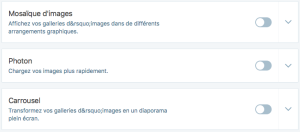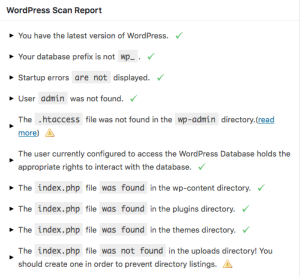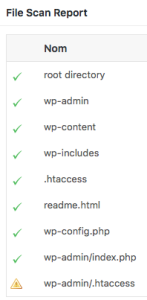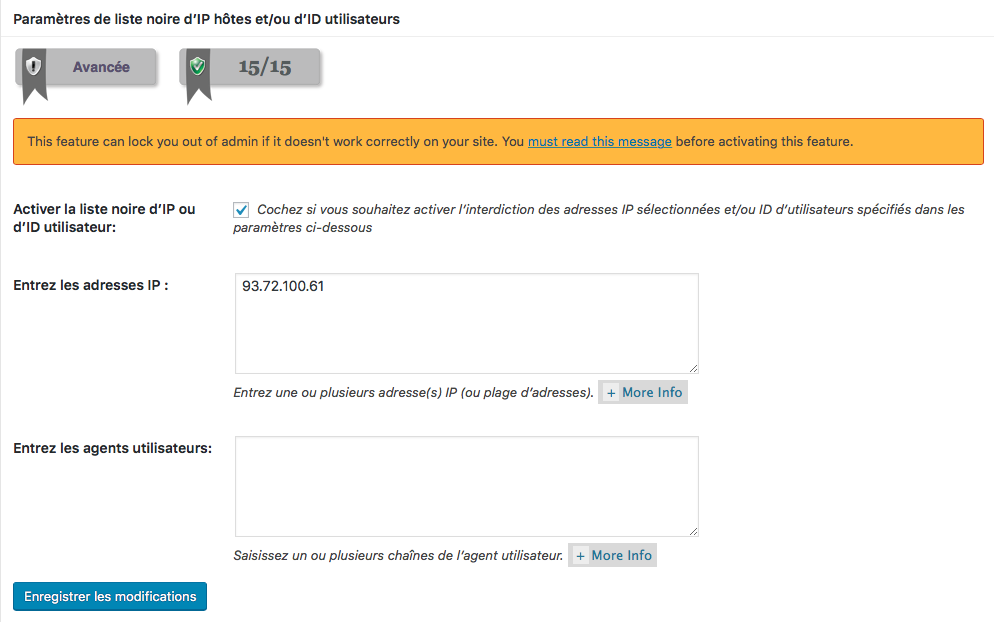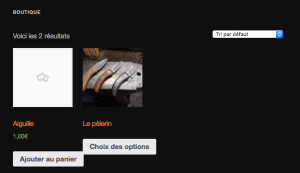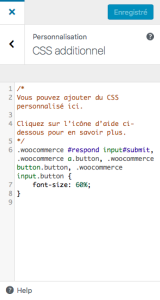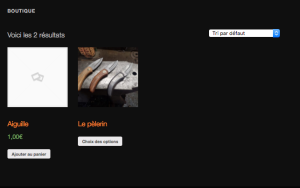Le site sur lequel j’ai mis en place WooCommerce : lafargacatar.com .
Les étapes de l’installation, si on commence de zéro :
- Le plus important, c’est le choix du l’hébergeur. Je conseille vivement de prendre un compte chez phpnet.org. En plus chez PHPNET.ORG ils font des préinstallations de WordPress. 🙂 . Ceci sera donc votre compte n°1 (Compte n°1: phpnet.org) .
- Création d’un nom de domaine (sur phpnet.org pour moi). Il faut compter au maximum 15 Euro/an pour un nom de domaine.
- Création d’une base de donnée (sur phpnet.org pour moi). Il faut compter 2 Euro/mois pour un site (https://www.phpnet.org/mutualise.php) . (Compte n°2: phpnet.org)
- Création d’un cron de sauvegarde journalière de la base de donnée.
- Création d’un compte FTP (sur phpnet.org pour moi). (Compte n°3: ftp.phpnet.org)
- Création de 3 boites email @lafargacatar.com (sur phpnet.org pour moi). (Compte n°4, n°5, n°6: mail.phpnet.org)
- Installation de WordPress via le téléchargement sur https://wordpress.org/download/ . Ensuite on fait un transfert via FTP.
- Création d’un login pour le nouveau site en place : lafargacatar.com .(Compte n°7: sur le site wordpress)
- Installation des plugins :
- Acunetix WP Security Par Acunetix
- All In One WP Security Par Tips and Tricks HQ, Peter, Ruhul, Ivy
- AMP Par Automattic
- Nouveau système d’affichage plus rapide pour Google.
- Captcha by BestWebSoft Par BestWebSoft
- Contre le SPAM.
- Clean Image Filenames Par Upperdog
- Contre les accents dans les noms d’images.
- Cookie Notice Par dFactory
- Obligatoire en France pour les sites de e-commerce.
- Fast Secure Contact Form Par Mike Challis, Ken Carlson
- Google Analytics par MonsterInsights Par MonsterInsights
- Impératif d’avoir Google Analytics.
- Jetpack par WordPress.com Par Automattic
- Simple Social Buttons Par Paweł Rabinek
- Pour faciliter le partage.
- WooCommerce Par WooThemes
- Pour le site d’e-commerce.
- Woocommerce – Loi Hamon : Par Nicolas Grillet
- Obligatoire en France depuis 2014.
- WP-SpamShield Par Scott Allen
- Contre le SPAM.
- Livre d’or Gwolle (Gwolle GuestBook) Par Marcel Pol
- Création des comptes avec un mot de passe différent par site :
- wordpress.com : Pour l’extension de Jetpack. (Compte n°8: sur le site wordpress.com)
- paypal.com : Pour le paiement en ligne. (Compte n°9: sur le site paypal.com)
- google analytic : Pour l’analyse du trafic du site. (Compte n°10: sur le site google.com)
- google search console : (Compte n°10: sur le site google.com)
- Il faut aller dans « Outils », « Outils disponibles », Google Search Console. Et choisir le Tag HTML.
- Réglage sur Jetpack :
- Je désactive la gestion des images, sinon les liens ne pointent plus en interne (le pire c’es Photon 🙁 on se retrouve avec des liens vers i0.wp.com, i1.wp.com, and i2.wp.com …):
- Réglage sur Acunetix WP Security :
- Il est impératif de suivre les recommandations, c’est très bien fait :
- Réglage général du site, en général c’est bien configuré par défaut. Ce que je change :
- Les pages du site doivent afficher au plus : 5 articles.
- Réglages des permaliens : Date et titre (très important pour un bon référencement)
- Permaliens produit : Base de la boutique
- Afficher les boutons sur :
- WooCommerce, c’est vraiment très simple. La seule chose un peu complexe c’est quand on ajoute des attributs. Dans ce cas il faut prendre « produit variable » et dans variation il faut prendre « Créer les variations pour tous les attributs« .
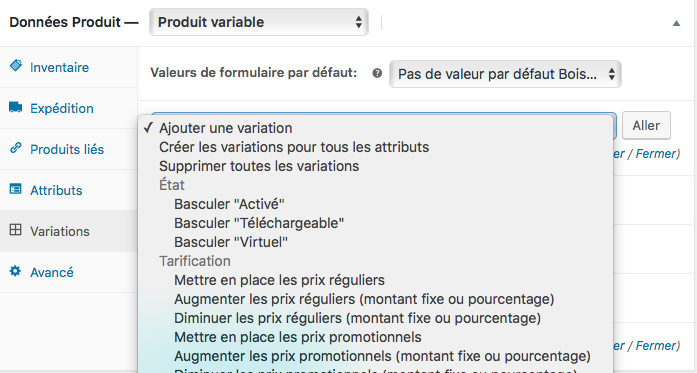 Penser à filtrer les adresses IP avec un pare-feu :
Penser à filtrer les adresses IP avec un pare-feu :
- En regardant « Live Traffic » sur « WP Security » : Merci l’Ukraine 🙂 . Voir mon précédent POST : https://www.cyber-neurones.org/2016/12/wordpress-securite/ .
- Ensuite avec « WP Securité », et prendre « Pare-feu » :
- Et aussi gestionnaire de « Liste noire »:
Finalement j’ai mis cette liste noire dans les adresses IP :
123.30.187.167
174.136.35.43
194.149.10.39
211.125.90.135
212.68.54.246
62.109.15.8
91.200.12.*
91.200.13.*
91.200.14.*
91.200.15.*
91.200.156.92
93.72.100.61
Le seul réel problème sur WooCommerce c’est l’affichage de la boutique ou il y a les boutons « Ajouter au panier » qui se touche :
Il faut faire « Extension » puis CSS additionnel.
Résultat avec 60% de la taille, c’est plus propre :
Les boutons ne collent plus.
- Pour finaliser, je conseille vivement la création de compte PRO (il est très important de ne pas mélanger la vie professionnelle et la vie personnelle. Voir même ne faire aucun lien entre !) pour votre commerce : Facebook (Compte n°11), Twitter (Compte n°12), Google+ (Compte n°13), LinkedIn (Compte n°14), Pinterest (Compte n°15), Digiposte (Compte n°16).
A la fin de l’installation il vous faut avoir 16 comptes et 16 mots de passe différent. Les mots de passe doivent être complexe. Le mieux est de prendre un générateur de mot de passe. Par exemple vous utiliser : https://www.generateurdemotdepasse.com et vous ajouter un préfixe devant les mots de passe (on sait jamais si vous êtes tracé via un cookie 😉 )
En résumé :
J’attends vos questions 🙂 …. j’ai fait vraiment simple pour avoir les grandes lignes. Il faut compter plusieurs jours. Par exemple la création du nom de domaine prend plusieurs jours avec la propagation du DNS, le virement vers le compte courant avec PayPal prend aussi plusieurs jours, … le mieux est de ce dire qu’il faut une semaine pour faire l’installation.
Je pense qu’une installation : WordPress, WooCommerce, … coûte au moins 1000 Euro. Si on cherche sur Internet on trouve la même installation à 2000 Euro et 400 Euro/an pour le renouvellement. Il faut compter pas beaucoup de travail (3 jours), mais en fonction des clients on est souvent amené à prendre le site plus qu’en main. Et donc on perd plus de temps dans la formation que dans l’installation. Pour ce qui est de la redevance en général il abuse aussi par rapport au prix, mais bien souvent dans la réalité ils (les administrateurs) sont obligés de faire du suivi afin que l’installation soit toujours à jours. Sans installation à jour on s’expose au piratage….
Pour bien se rendre compte du temps passer, l’idéal est de prendre un fichier Excel et de noter toutes les actions (date début, date fin, type : support, conseil, installation, …). Après votre premier client vous allez vous rendre compte que le support c’est 80% du travail et que je vrai travail d’installation ne représente « rien ». Il fut un temps ou je critiquais les prix abusifs, maintenant je les trouve normaux 🙂 .
Je déconseille vivement HiPay ! Il ne font pas de sélection sur les commerçants et aucune vérification comme j’ai pu le voir. Le but dans l’e-commerce est de rassurer le consommateur … HiPay s’occupe plus des vendeurs que des clients, alors qu’il faut faire l’inverse. C’est exactement la démarche de PayPal. Mais l’inconvénient de PayPal c’est qu’il pousse trop les particuliers à la création d’un compte.
Voici quelques articles que j’ai écrit sur HiPay, en prenant soin d’envoyer des emails et de le faire suivre via Twitter :
- https://www.cyber-neurones.org/2016/06/hipay-com-la-transparence-non-merci/ : Hipay.com : la transparence non merci
- https://www.cyber-neurones.org/2016/04/hipay-com-verification-des-sites/ : Hipay.com : vérification des sites
- https://www.cyber-neurones.org/2016/04/hipay-com-temps-de-reponse-tres-long-pour-ne-rien-dire/ :Hipay.com : temps de réponse très long … pour ne rien dire !